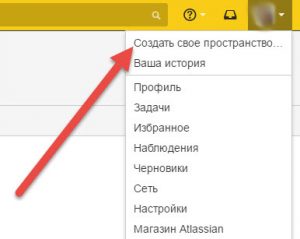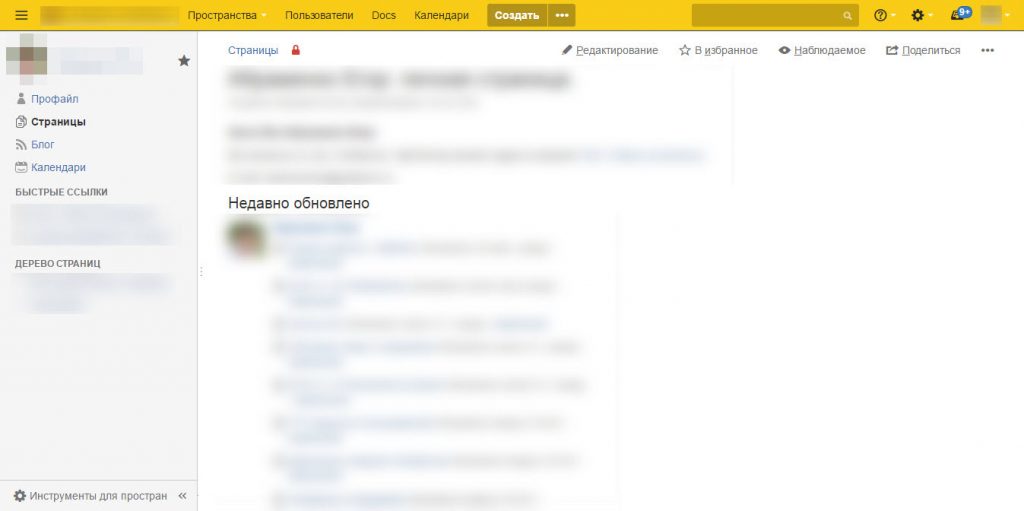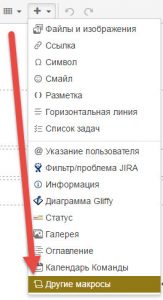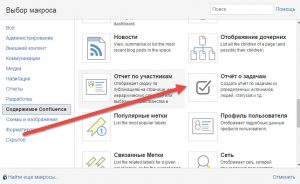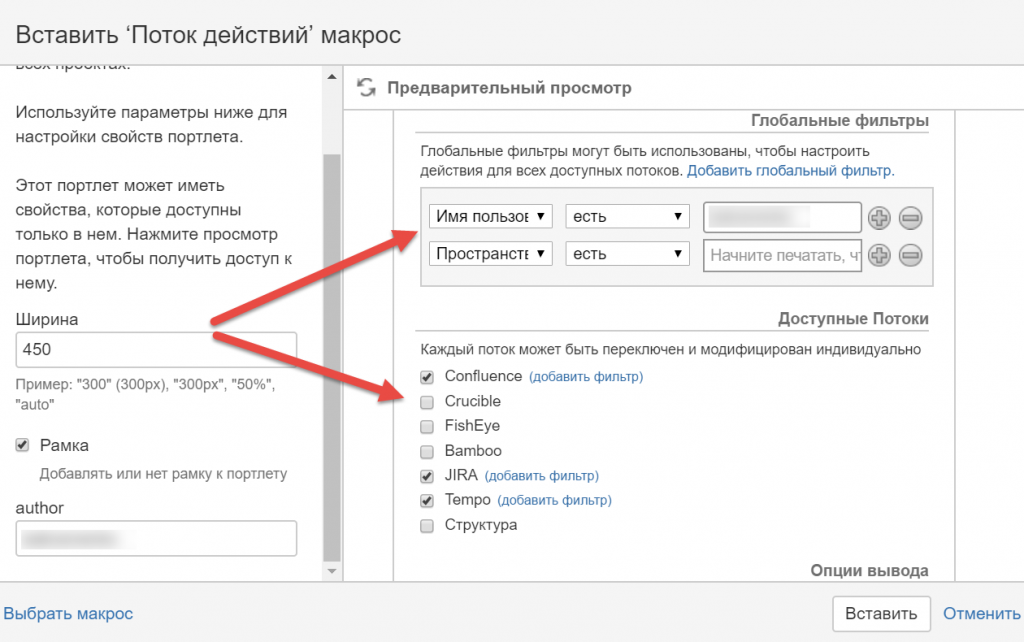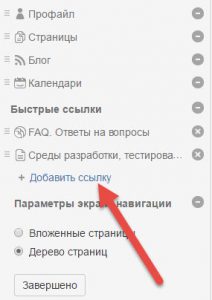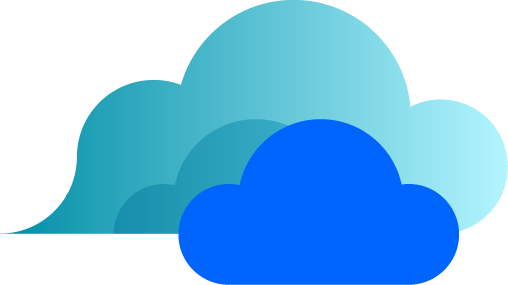что такое пространство в confluence
Личное пространство в Confluence
Что такое личное пространство
Личное пространство в Confluence — это настраиваемый раздел, который может содержать:
Каждому сотруднику в личном пространстве рекомендуется рассказать о себе и добавить следующие разделы:
Обратите внимание! По умолчанию личное пространство доступно для просмотра всем сотрудникам компании. Чтобы создать закрытый раздел, следуйте этой инструкции: Управление доступом к статье.
Создание личного пространства
Для создания личного пространства нажмите на Профиль – Создать свое пространство.
В модальном окне отображена краткая подсказка. Нажмите Создать.
Настройка личного пространства
Страница пространства содержит:
Чтобы добавить информацию о себе, на главной странице пространства нажмите Редактировать.
Если вы хотите разместить на главной странице какие-то макросы, то рекомендуется их добавлять в отдельные блоки.
Как добавлять макросы в блоки
Для добавление макросов нажмите Создать – Другие макросы.
В окне выбора макросов все элементы разделены по темам: Администрирование, Внешний контент, Коммуникации и другое. Для быстрого поиска макроса воспользуйтесь строкой поиска.
Рассмотрим добавление и настройки макросов на примере Отчеты по задачам.
Выберите макрос Отчет по задачам. В окне настройки макроса укажите пользователей в поле Назначено, сведения по которым нужно отобразить в выбранном инструменте. Нажмите Вставить.
Макрос будет добавлен в личное пространство в выбранный раздел или блок.
Какие разделы нужно создать каждому в личном пространстве
В личном пространстве рекомендуется создать следующие разделы:
Нажмите Вставить. Макрос будет добавлен в личное пространство в выбранный раздел или блок.
Задачи Я Исполнитель — задачи, поставленные на пользователя. Чтобы создать макрос по задачам, откройте список макросов и выберите Запрос/фильтр JIRA. В настройках вставьте код вида: status in («В ожидании», Open, «Надо сделать», «В работе», Reopened, «В тестировании») AND assignee in (UserName), где вместо UserName укажите ваш логин. Обратите внимание, статусы задач приведены для примера, у вас они могут называться иначе.
Нажмите кнопку Вставить, для размещения макроса.
После добавления всех макросов нажмите Сохранить. Отобразится личное пространство с добавленными макросами.
Настройка бокового меню личного пространства
Чтобы добавить Быстрые ссылки в меню слева, нажмите Добавить ссылку (или Инструменты для пространства и там Настроить боковую панель).
В окне добавления ссылки выберите необходимые страницы или разделы системы и нажмите Вставить. Здесь же можно добавить ссылку на любой сайт в интернете.
Для поиска страницы воспользуйтесь разделом Поиск. Укажите, как будет называться ссылка в личном пространстве в поле Текст ссылки. По умолчанию отображено наименование страницы в системе.
Нажмите Вставить. Ссылка будет добавлена в раздел Быстрые ссылки. Для завершения настройки нажмите Завершено.
Вы можете добавлять и другие макросы, размещать в личном пространстве ссылки и полезные статьи.
Русские Блоги
Confluence 6 space
Что такое пробел?
В Confluence есть два типа пространств:
Вы можете использовать в верхней части ConfluenceSpaces > Create space (Космос> Создать пространство) ПриходитеCreate a Space. В этом пространстве можно хранить соответствующую классификационную информацию. Люди используют пространство Confluence по следующим двум основным причинам: чтобы создать пространство для команды проекта или чтобы создать пространство для проекта.
Можно создать пространство для отделов, которым необходимо координировать работу, таких как маркетинговая команда, команда разработчиков, ИТ-команда и команда кадров. Если у вас много проектов, независимо от того, является ли ваш проект большим или небольшим, создание пространства для проекта принесет ему много преимуществ.Каждый может работать вместе в пространстве проекта и хранить связанные файлы.
В Confluence вы можете создавать неограниченное пространство.
Как мне использовать пространство?
СоздайтеКак можно больше места для лучшего выполнения необходимых вам задач:
Узнай пространство в любое время
Космический менеджер
Если у вас есть права администратора пространства, вы можете:
Разрешения на пространство
Некоторая информация, которую необходимо четко понимать об администраторах пространства:
Хотите узнать больше об использовании космоса? См. Следующие рекомендации:
Организация совместной работы в команде с помощью Confluence
Confluence – это новый подход к совместной работе команд. Если вы потратите время для понимания основ (и это правда не займёт много времени – обещаю!), то это даст полную свободу действий для использования Confluence. Мы надеемся, что Confluence скоро станет незаменимым инструментом в рабочем процессе для планирования, дискуссий и конечно же помощником в работе.
Главные концепции Confluence
Познакомьтесь с пространствами
Confluence упрощает совместную работу с другими командами и департаментами. Мы рекомендуем организовать пространство для каждой команды, так же как и для серьёзных корпоративных проектов. Это ключ к пониманию того, что пространство это контейнер – содержащий необходимую информацию для вашей команды или для проекта над которым вы работаете.
Главный совет
Если вы новый пользователь, которого пригласили как члена команды, ознакомьтесь с существующими пространствами Confluence. Выберите Пространства в главном меню и изучите каталог пространств в выпадающем меню
Шаг действий: Создайте личное пространство
Из профиля пользователя в выпадающем меню (верхний правый угол), выберите «Добавить личное пространство»
Личное пространство наполняется информацией которая вам необходима. Это место для своих черновых идей, своей биографии и контактных данных, для проектных файлов. Управлять приватностью легко (подробнее ниже) создавайте столько черновиков столько, сколько вам нужно!
Опыт других: Личное пространство
Шаг действий: Создайте командное пространство
Из выпадающего меню Пространства, выберите «Создать пространство»> далее «Командное пространство»
Создайте пространство для вашей команды. Поскольку Confluence идеален для командной работы, вы наверняка захотите сделать это пространство приятным и полезным для ваших коллег.
Опыт других: Пространство команды/проекта
Познакомьтесь со страницами
Изучите страницы. Если вы работаете над тем, что относится к вашей команде — проектные планы или требования к продукту или новости блога — создайте и храните это на странице Confluence. Страниц Confluence гибки при создании нужного контента. Некоторые шаблоны страниц доступны сразу, например шаблон протокола собрания. Пространства рекомендуется заполнять страницами которые к примеру: документируют бизнес процессы, суммируют планы, содержат необходимые файлы и хранят отчётность. Чем лучше вы понимаете, как работать в Confluence (Например: добавлять таблицы и графики или прикреплять видео и ссылки), тем содержательнее и привлекательнее страницы станут в будущем.
Шаг действий: Создайте страницу
Нажмите кнопку «Создать» > Выберите нужное пространство > Кликните на шаблоне «Протокол собраний»
Правильное создание страниц в Confluence – важно для успеха. Предполагаю, что у вас нет нужной информации для добавления, поэтому рекомендую начать с выбора шаблона “Протокол собраний”. Создайте страницу протокола собраний для предстоящей встречи, это нужная практика для вас.
Опыт других: Создание страниц
Познакомьтесь с правами
Изучите права. В совокупности с организацией вашей работы в пространствах и созданием страниц в своих пространствах, думайте о общедоступности вашей информации. В Confluence, права помогают изменять список тех, кто просматривает и редактирует содержимое контента над которым вы работаете. Это важно, так как возможно появятся файлы к которым вы захотите ограничить доступ. Ограничивайте доступ изменяя приватность своих файлов или файлов вашей команды или вашей компании.
Главный совет
Страницы наследуют приватность пространства к которому они принадлежат. Администратор пространств в праве (не смотря на создателя) изменять доступ к содержимому. Конкретную информацию вы найдете здесь (на английском).
Шаг действий: Оцените приватность пространства
Находясь в пространстве кликните «Инструменты пространства» > «Права»
Права важны в Confluence. Они дают вам управлять доступом пользователей к чему либо. Если вы создали пространство для своей команды, убедитесь в том, что каждый из членов команды в праве добавлять и просматривать данные.
Главный совет
Изменять права доступа к определенным страницам, можно кликая на троеточие в верхнем правом углу страницы.
Опыт других: Права
Теперь, вы уже владеете основами, продолжайте в том же духе и организуйте работу в Confluence. После того как вы закончите, возвращайтесь и вы узнаете много нового.
Основы работы в Confluence
О Confluence
Создавайте контент, сотрудничайте и организуйте всю рабочую информацию в одном месте. Confluence — это пространство для команд, в котором накопленные знания объединены с возможностями для совместной работы. Динамические страницы представляют собой площадку для творчества, сбора информации и совместной работы участников команды над любыми проектами и идеями. Благодаря разделам можно структурировать и организовывать работу в команде, а также предоставлять общий доступ к базе знаний организации и к информации, необходимой участникам для эффективной работы. Подробнее о возможностях Confluence.
Confluence могут использовать команды любого размера и типа — как те, которые занимаются крупными, критически важными проектами и должны строго следовать рекомендациям, так и те, которые ищут пространство для формирования командной культуры и более открытого и естественного способа взаимодействия друг с другом.
Вооружившись Confluence, команда сможет быстро принимать решения, добиться согласованности и достичь больших результатов при совместной работе.
Варианты размещения
Confluence может работать в облаке, в вашей собственной инфраструктуре или в большом масштабе. Изучите предложенные далее варианты размещения и определите, какой из них лучше всего подходит вашей организации.
Cloud
В варианте Confluence Cloud мы разместим сайт за вас: никаких серверов, хранилищ или технического обслуживания не потребуется. Вы получите мгновенный доступ к новейшим возможностям с автоматическим обновлением, оптимальной производительностью и эластичным масштабированием благодаря размещению в облаке AWS.
Data Center
Confluence Data Center — это решение для самостоятельного управления с разными вариантами конфигурации, которые позволят выстроить командную работу с учетом потребностей организации. Режим «Только чтение» и гибкость развертывания с привлечением поставщиков IaaS (таких как AWS и Azure) обеспечат бесперебойный доступ и масштабирование с учетом потребностей ваших пользователей.
Server
При выборе варианта Confluence Server вы размещаете Confluence на собственном оборудовании и можете настраивать параметры установки по своему усмотрению. Этот вариант подходит командам, которые хотят контролировать все детали, установить более жесткие требования к управлению данными и готовы к любым сложностям, связанным с самостоятельным размещением.
Для варианта Confluence Cloud мы предлагаем тарифные планы Free, Standard и Premium, рассчитанные на команды с разными потребностями. Подробнее о планах подписки на Confluence Cloud см. в этом обзоре.
Основные термины
Страница
Контент размещается на страницах — динамических документах, которые вы создаете на сайте Confluence. Страницы могут содержать любую информацию: от планов проектов до протоколов собраний, от руководств по поиску и устранению неисправностей до политик и многого другого. Вместе с Confluence поставляются шаблоны, которые помогают создавать прекрасные страницы для любого контента. Если не удастся найти шаблон для нужного типа контента, всегда можно начать с чистого листа.
Раздел
Страницы хранятся в разделах — рабочих пространствах, предназначенных для совместной работы и упорядочения контента. Связанный контент лучше размещать в одном разделе, но вы можете создать столько разделов, сколько требуется команде. Например, одна маркетинговая команда может хранить всю работу в одном разделе, выделив на каждую маркетинговую кампанию по одной странице, тогда как другая может создать для каждой кампании отдельный раздел. Одновременно с разделом создается обзорная часть (главная страница) и блог. Это облегчает распространение обновлений и объявлений среди участников команды.
Дерево страниц
Систематизировать содержимое раздела помогает иерархическое дерево страниц. Благодаря этому найти нужную информацию можно быстрее и проще. Страницы можно упорядочивать любым способом, создавая вложенные страницы внутри связанных с ними разделов и страниц.
Confluence для публичной базы знаний: меняем дизайн и настраиваем разделение по языкам
У нас есть шесть продуктов, которые используют в России и за рубежом. Это значит, что документация к ним должна быть в одном месте, но разделена по продуктам и языкам.
Раньше мы использовали MediaWiki, но со временем она устарела. От платформы мы ожидали так же хорошую вёрстку статей, гибкий поиск и внутренний редактор текстов. В качестве альтернативы выбрали Confluence.
В процессе стало ясно, что возможностей этой платформы из коробки тоже недостаточно для всех наших задач. Пришлось докупить плагин Scroll Viewport и потратить некоторое время на его настройку.
Вы можете посмотреть, что в итоге получилось, а я расскажу, как меняла дизайн, настраивала разделение по языкам, внутренний поиск и индексацию.
Меняем дизайн
Компания начала переносить документацию с движка MediaWiki на Confluence год назад. Но когда я приступила к проекту, Confluence выглядел стандартно, предыдущий разработчик добавил наш логотип и скрыл ненужные анонимному пользователю элементы. К запуску надо было привести документацию к нашему стилю. Дизайнеры подготовили макеты, а я должна была их сверстать.
Но дело в том, что сам Confluence даёт очень мало гибкости в стилях и скриптах, а возможности из коробки нетривиальны для понимания и использования, да и непривычны веб-разработчику.
Отмечу, что Confluence — это Java-приложение, а вовсе не веб-сайт с привычными бэкендом и фронтендом. В разделе Внешний вид можно добавить таблицу стилей или настроить пользовательский HTML, но этого недостаточно для полноценного редизайна. Поэтому для вёрстки мы купили плагин Scroll Viewport. Тут-то и началось самое интересное.
Плагин Scroll Viewport
Scroll Viewport — это плагин для Confluence, который позволяет создавать темы, используя привычный редактор кода и файловый менеджер. С его помощью можно писать стили, работать с шаблонами страниц, добавлять изображения, настраивать поиск.
Темы создаются для пространств. Пространства в Confluence — это сущности контента, в которых хранится информация по одному проекту. У нас есть пространство для продуктов: ISPmanager, BILLmanager и т. д., а также для главной страницы. У пространства есть ключ, заголовок, ряд настроек и, собственно, тема.
Редактирование темы в Scroll Viewport: разметка, стили и html
Начнём осваивать Scroll Viewport. Когда плагин установлен и включён, надо кликнуть на шестерёнку и далее — Основные настройки — раздел Scroll Viewport — Themes.
Выбираем, копируем или создаём тему и нажимаем Edit. Открывается редактор темы Scroll Viewport.
Обратите внимание, Scroll Viewport рекомендует не создавать тему с нуля, а брать за основу Scroll WebHelp Theme.

Редактор темы Scroll Viewport: слева структура темы, сверху название файла, в основной части сами файлы
Когда тема создана, можно приступить к её настройке. Зададим разметку и структуру страниц, добавим стили и скрипты, а потом перейдём к редактированию HTML-разметки элементов контента.
Разметка: редактируем, добавляем классы и выводим однотипные элементы в цикле
Структура страниц по типу
В корне темы находятся основные шаблоны: page.vm, search.vm, error.vm, а также изображение-обложка темы thumbnail.png.
Шаблон “page.vm” задаёт структуру всех страниц темы. Здесь можно редактировать html и с помощью переменных placeholders задавать, где будет выводиться контент. Плейсхолдеры обращаются к контенту пространства или данным пользователя (заголовок материала, название пространства, имя автора), с их полным списком можно ознакомиться в хелп-центре разработчика Scroll Viewport.
“page.vm” обращается к шаблонам, которые лежат на уровень ниже, в папке “include”, и оборачивает их в теги и блоки. В этом файле (page.vm) мы собираем страницу по кусочкам, и дополняем разметку всеми необходимыми атрибутами html-документа. Именно здесь мы указываем doctype, прописываем head и body.
Составные элементы страницы
В папке “include” лежат кусочки страницы. По названиям файлов можно догадаться, какой за что отвечает:
Стилизация: добавляем стили, изображения и скрипты
Внутри папки “assets” хранятся файлы js и css. Так как мы не создавали тему с нуля, там уже содержатся файлы от разработчиков Scroll Viewport.
Чтобы кастомизировать стили, лучше создать новый css-файл и подключить его в head шаблона страницы. Файлы, которые начинаются на theme, содержат в себе правила базовой темы Scroll Viewport. Их стоит редактировать в случае, когда новые стили упираются в базовые. Будьте внимательны, удаляя и добавляя правила, помните об иерархии селекторов, она может выручить.
В “assets” я также добавила папку с изображениями и папку с файлами шрифтов. Файловый менеджер работает не идеально, добавить папку в нужную директорию нельзя, поэтому пришлось схитрить. Я создала папку на своём компьютере, добавила в неё файл, а потом загрузила в нужную директорию драг-энд-дропом. Как только папка создана, с загрузкой файлов проблем нет.
При создании нового дизайна мы учитывали возможности плагина и ориентировались на уже существующие темы в Scroll Viewport, поэтому внутри assets/js я задержалась ненадолго. Внесла небольшие изменения в существующие файлы скриптов и добавила файлы нужных библиотек. Если изменения будут более значительными, со скриптами придётся разобраться детальнее.
Редактор html-разметки контента статьи
Благо, всегда можно поискать плагины, и, какая удача, нужный нашёлся почти сразу. Это Confluence Source Editor. После его установки можно в режиме редактирования статьи прошерстить и старый добрый гипертекст. Наконец-то!

Плагин Source Editor
В Scroll Viewport верстаем шапку, сайдбар, футер и задаём стили. Контент верстаем с помощью Source Editor. Всего я создала две темы: для страниц статей и для главной страницы документации.
Настройки Viewport пространства: применяем тему
Когда тема создана, её надо связать с пространством. Для этого в настройках пространства нужно создать Viewport. Viewport — это то, что связывает пространство и тему. Только создав эту сущность, можно применить стили темы для пространства.
Войдите в пространство нужного продукта, откройте Настройки пространства — Дополнения. Здесь можно создать Viewport и управлять им: задавать темы, типы контента, разрешения, домен и путь.

Форма для связи пространства с темой, создания Viewport
Выбрать тему
На вкладке Themes представлены все созданные темы и одна тема по умолчанию, которая появляется вместе с плагином Scroll Viewport. Выберите тему и примените к пространству.
Вкладка Content позволяет выбрать тип контента, к которому будет применяться тема. Она нам наименее интересна, так как ключ пространства подтягивается автоматически.
Настроить адреса
На вкладке URL можно выбрать домен и путь, по которому будет открываться пространство, а также задать структуру адресов. Она так же понадобится, чтобы разделить документацию на два домена по языкам.
Есть два типа структуры URL:
Но нужно учесть, что при выборе многоуровневых адресов URL будет зависим от названия статьи. Изменится название — изменится и адрес статьи. Если выбрать одноуровневую структуру, адрес будет менее читаем и понятен, но перестанет зависеть от заголовка страницы.
Мы выбрали многоуровневый тип структуры и читаемые адреса, но нам придётся следить за изменением названий статей и вовремя настраивать редиректы. И идеальный вариант мы всё ещё ищем. Мы также используем краткие ссылки, которые всегда ведут на статью и не меняются, такую ссылку можно найти в разделе Информация о странице.
Включить тему
Во вкладке Permissions можно обозначить, каким пользователям будет доступен просмотр пространства с применением Viewport.
Чтобы анонимные пользователи видели документацию только в заданном дизайне, нужно поставить две галочки:
Настраиваем разделение по языкам
В Scroll Viewport такие настройки предусмотрены, но если просто ввести отличный от основного домен во вкладке URL в поле Domain Name, два домена не заработают. Это особенность плагина Scroll Viewport.
Надо настроить Reverse proxy, чтобы запросы пользователей передавались Confluence и там разруливались на два домена — см. инструкцию Scroll Viewport (конфигурации для Nginx и TOMCAT). После этого надо выключить режим совместного редактирования или внести дополнительные изменения. Теперь можно указывать один из двух доменов в настройках Viewport.
Темы для разных языков
Применить одну тему к пространствам на разном языке не получится, потому что тема включает в себя не только стили, но и шаблоны страниц. Это означает, что язык элементов, которые выводятся не переменными, не меняется. Например, текст-плейсхолдер в строке поиска, контакты в футере и др. Так что пришлось делать отдельные темы для пространств на русском и английском языках.
Фактически я создаю идентичные по стилям темы, но вот шаблоны для них различны, в основном по части текста. Это излишество и дублирование, да, но иного способа я пока не нашла. К тому же тема регулирует и работу поиска тоже, а это ещё один аргумент в пользу разделения по языкам.
В итоге у меня получилось четыре темы: две для главных страниц на русском и английском, и ещё по две для страниц контента для каждого языка.
Настраиваем поиск по сайту
Параметры поиска настраиваются в файлах из папки “include”. Внутри них мы задаём параметры поиска:
Где искать
По умолчанию поиск работает только по текущему пространству. Например, в пространстве ISPmanager — только по статьям об ISPmanager. Если нужен поиск по списку пространств, в настройках include-quicksearch.vm нужно указать их ключи.
Форма поиска для отдельного пространства
Форма поиска по списку пространств
Как выводить результаты
Как будет выглядеть список с результатами поиска, задаёт шаблон include-search.vm. В моём случае у каждой найденной ссылки есть заголовок, описание и название пространства, к которому относится статья. Здесь же можно указать, что пользователь увидит, если поиск ничего не найдёт.
Из фрагмента шаблона ниже видно, что результаты поиска выводятся в цикле с использованием переменных-плейсхолдеров. Результатов поиска может быть довольно много, поэтому внизу страницы сделали пагинацию. Подробное руководство по шаблонам страниц поиска можно посмотреть в документации по поиску Scroll Viewport.
Как выглядит страница поиска
Все шаблоны первого уровня, расположенные в структуре рядом с page.vm, переопределяют структуру страницы в зависимости от ее типа. Так search.vm задаёт вёрстку страниц поиска, а error.vm — страниц ошибок.
Остаётся задать стили элементам, возможно добавить скрипты, и наша тема становится функциональной, выполняет задачи и выглядит согласно дизайну.
Настраиваем индексацию
Чтобы настроить индексацию, нужно положить карту сайта в корневую папку. Но у нас нет корневой папки, ведь Confluence — это Java-приложение, а не сайт. Что делать?
Подсказка нашлась в документации Scroll Viewport. Внутри пространства разводящих страниц, где хранится главная, надо создать новую статью, назвать её sitemap.xml и расположить на уровень ниже главной.
Расположение важно, потому что, как отмечают в документации, файл карты не будет доступен для Viewport с префиксом пути “/”. Как раз такой префикс у Viewport пространства главной страницы.

Статья sitemap.xml в структуре пространства
Мы помним, что в Confluence заголовок статьи и её URL связаны. Когда страница создана и уже открывается по адресу docs.ispsystem.com/sitemap-xml, займёмся её корректным отображением. Такой формат URL не совсем типичен, но вполне нам подойдёт.
Карта сайта должна быть без лишних тегов и стилей, ведь она создаётся для поисковиков. Чтобы заданные раньше стили не применялись к карте сайта, надо создать шаблон include-sitemap.vm и скопировать в него содержимое подготовленной карты сайта — sitemap.xml. Это будет выглядеть следующим образом:
Теперь для страницы sitemap.xml создадим отдельное условие в шаблоне page.vm, чтобы стили и структура из шаблонов применялись для всех страниц, кроме карты сайта.
Для условия понадобится идентификатор. Узнать его можно, открыв страницу, а затем нажав Многоточие — Информация о странице, в конце адресной строки и будет идентификатор. Теперь пишем условие:
После описанных манипуляций путь к карте сайта можно указать в панелях вебмастера Яндекс и Google, и начнётся индексация.
В целом вопрос индексации для меня остаётся открытым. Не до конца понятно, как индексируются страницы контента Confluence. Нужно подумать, как автоматизировать процесс.